Вы можете не задумываться о личной информации на вашем iPhone. Но что произойдет, если злоумышленник завладеет вашим устройством и взломает ваш пароль?
К счастью, есть несколько способов повысить безопасность вашего iPhone и защитить ваши данные. Мы покажем вам лучшие настройки и хитрости Безопасность iPhone (и iPad), которые вам нужно изменить.
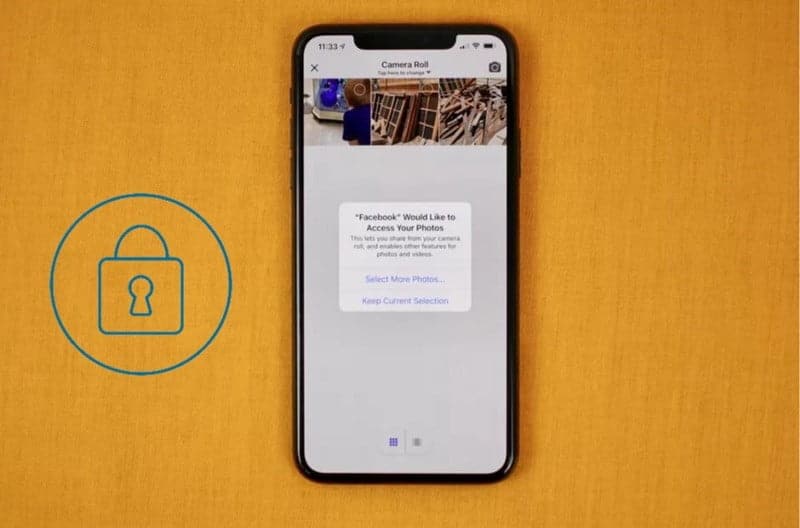
1. Следите за обновлениями iOS.
Жизненно важный способ защитить ваш iPhone или iPad - это установить последнюю версию iOS или iPadOS. Это важно, потому что Apple часто исправляет уязвимости с помощью новых обновлений программного обеспечения.
Чтобы поддерживать iPhone в актуальном состоянии, вы можете устанавливать обновления устройства по беспроводной сети или с помощью компьютера. Если вам по какой-то причине не нужен компьютер, установка обновлений прямо на iPhone - самый удобный способ:
- Подключите устройство к источнику питания и подключите его к Интернету через Wi-Fi.
- Перейдите в «Настройки» -> «Общие», затем нажмите «Обновление программного обеспечения».
- Если необходимо установить обновление, выберите вариант «Загрузить и установить». Если система уже обновлена, вы увидите сообщение Ваше программное обеспечение обновлено.
- Мы рекомендуем включить все параметры в разделе «Автоматические обновления», чтобы вам не приходилось проверять вручную в будущем.
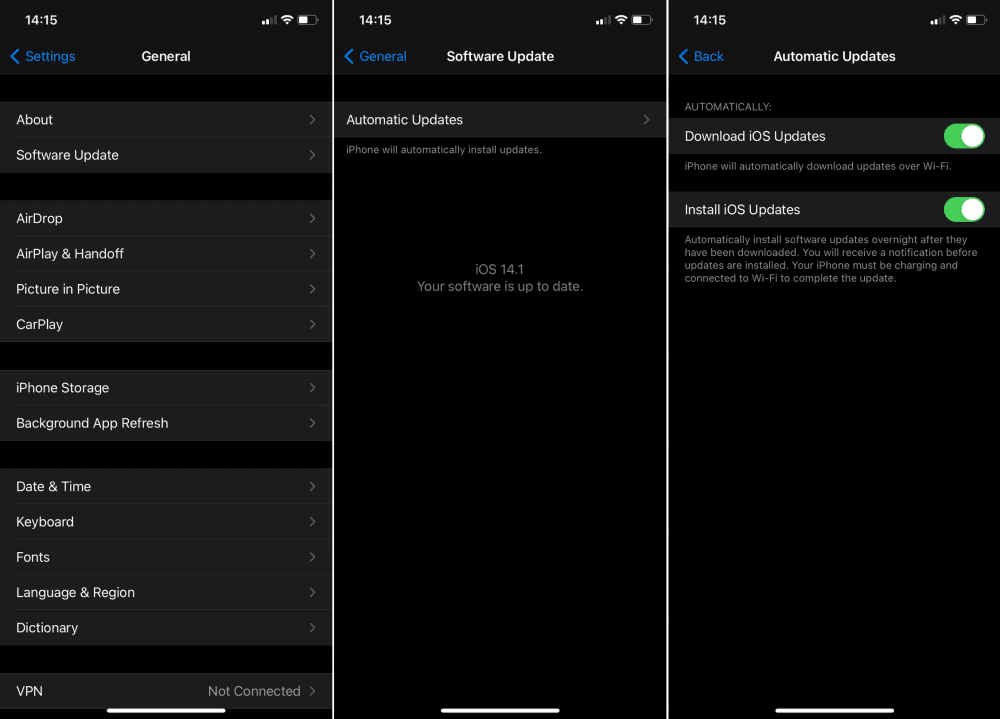
2. Использование «местоположения»
Приложение Find My не только поможет вам найти Потерянный iPhone , но вы также можете использовать его для удаленного удаления ваших данных, чтобы они не попали в чужие руки.
Чтобы убедиться, что Find My активирован:
- На вашем iPhone, iPad или iPod touch откройте приложение «Настройки».
- Щелкните свое имя. Затем нажмите «Найти».
- Вы можете включить «Поделиться моим местоположением», если хотите, чтобы друзья и семья знали, где вы находитесь.
- Нажмите «Найти [устройство]», затем включите «Найти [устройство]».
- При желании вы можете включить «Включить автономный поиск», чтобы видеть свое устройство, когда оно находится в автономном режиме. Чтобы отправлять данные о местоположении вашего устройства в Apple при низком заряде батареи, включите параметр «Отправить последнее местоположение».
- Если вы хотите найти потерянное устройство на карте, обязательно включите службы геолокации. Для этого перейдите в «Настройки»> «Конфиденциальность»> «Службы геолокации» и включите «Службы геолокации».
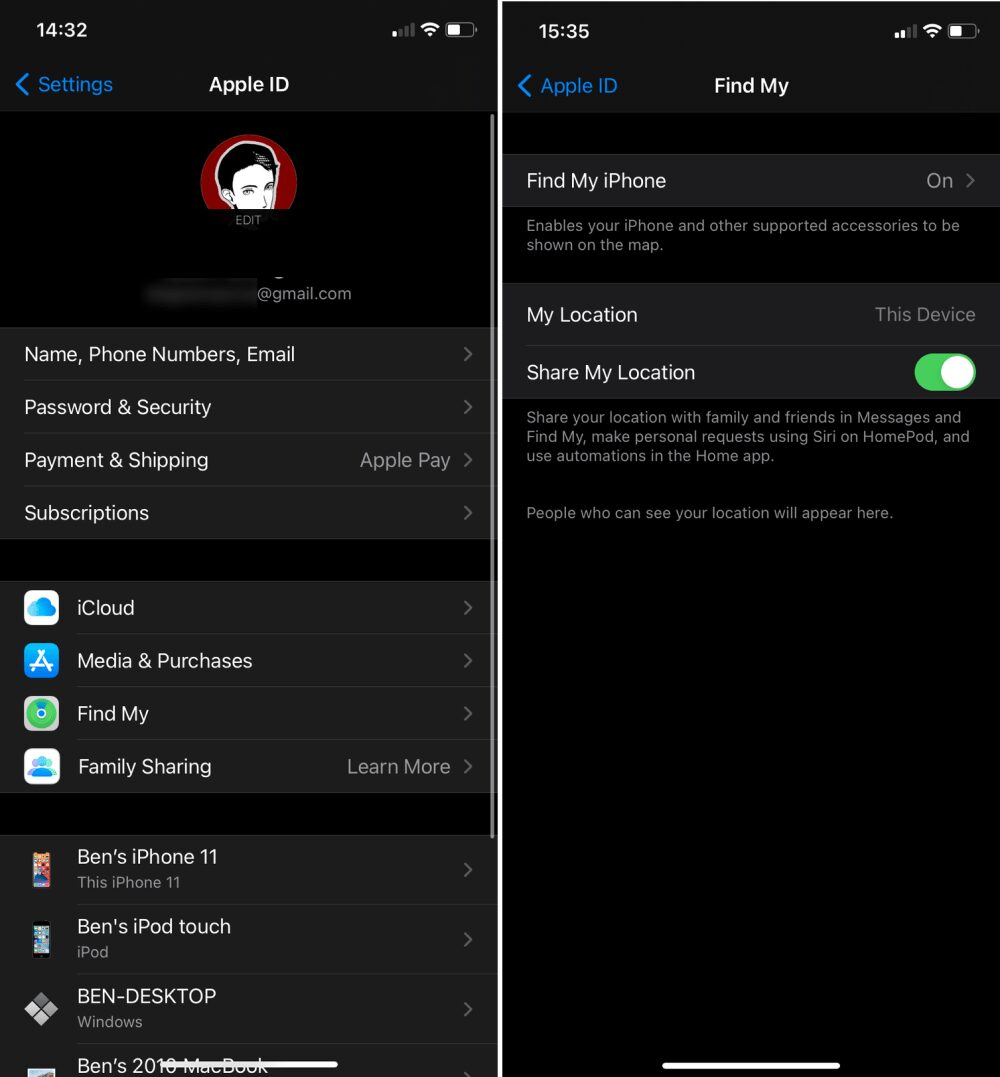
Если вы потеряли свое устройство, следуйте нашему руководству Чтобы найти свой iPhone с помощью Find My.
3. Защитите свою учетную запись с помощью двухфакторной аутентификации.
Поскольку ваш Apple ID является шлюзом для большей части содержимого вашего iPhone, имеет смысл защитить его с помощью всех имеющихся под рукой инструментов. Двухфакторная аутентификация - это определенная функция, которую вы обязательно должны активировать в своей учетной записи, чтобы повысить ее безопасность.
При двухфакторной аутентификации только вы можете получить доступ к своей учетной записи на доверенном устройстве или в Интернете. Если вы хотите войти в систему на новом устройстве в первый раз, вам потребуется предоставить два пакета информации, пароль и шестизначный проверочный код, который автоматически отображается на ваших доверенных устройствах или отправляется на ваш номер телефона. Ввод кода является подтверждением того, что вы доверяете новому устройству. Например, если у вас есть iPhone, и вы впервые входите в свою учетную запись с недавно приобретенного Mac, вам будет предложено ввести пароль и проверочный код, который автоматически отображается на вашем iPhone.
Чтобы включить двухфакторную аутентификацию на вашем iPhone:
- Зайдите в «Настройки» -> [ваше имя] -> «Пароль и безопасность». Возможно, вам потребуется подтвердить свои учетные данные.
- Нажмите «Включить двухфакторную аутентификацию», чтобы настроить эту функцию.
- Ниже вы можете внести изменения в доверенные номера телефонов, если это необходимо. Убедитесь, что у вас есть доступ к этим номерам.
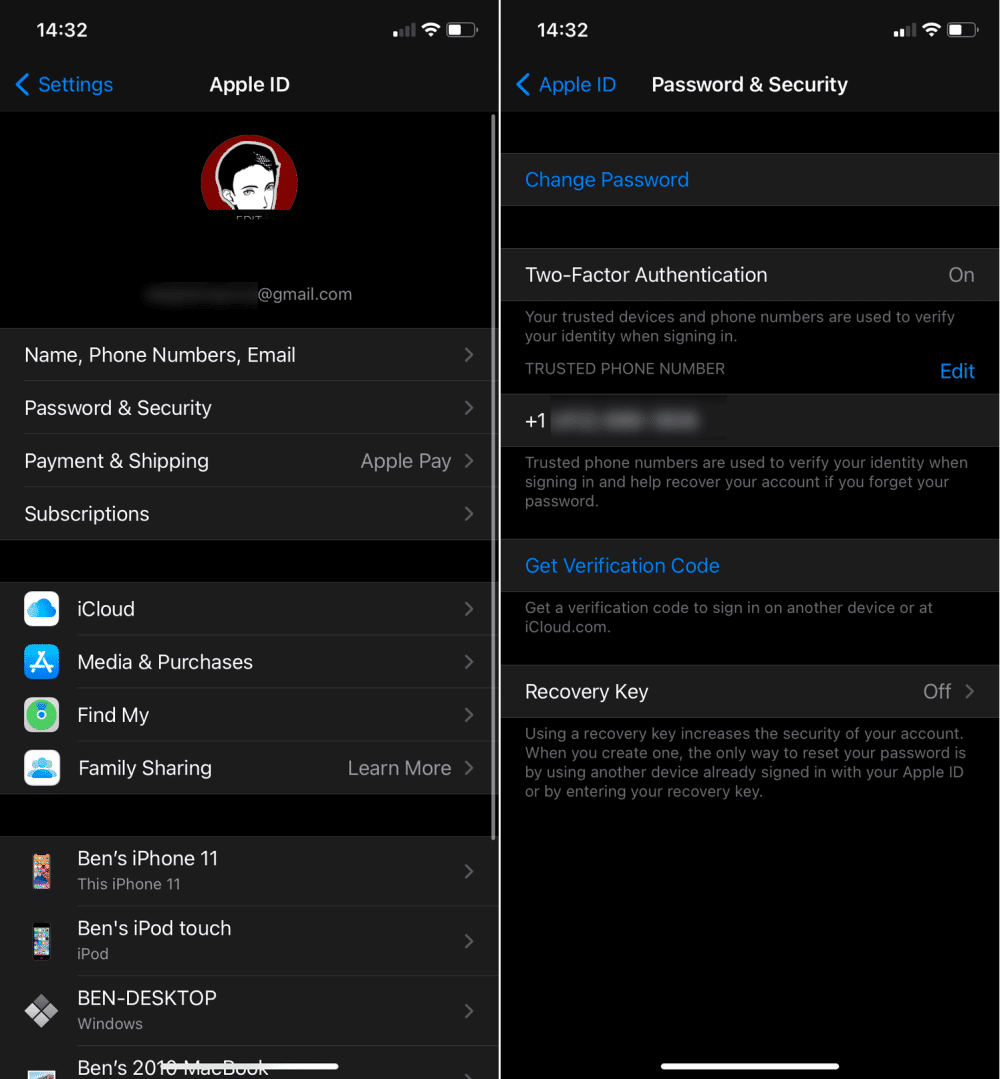
См. Обзор о Двухфакторная аутентификация для Apple ID Для дополнительной информации.
4. Используйте более надежный пароль.
В более старых версиях iOS можно было создать четырехзначный код доступа, который допускал только 10.000 XNUMX возможных комбинаций. В последних версиях стандартным является шестизначный код доступа (с миллионом возможных комбинаций). Но вы также можете установить буквенно-цифровой пароль для дополнительной безопасности.
Чтобы изменить токен доступа, включая длину и тип:
- Перейдите в «Настройки» -> «Face ID и пароль» (или Touch ID и пароль, если у вас iPhone с кнопкой «Домой»).
- Подтвердите свой текущий токен доступа для доступа к этой странице.
- Выберите Изменить код доступа, затем снова введите текущий код доступа.
- Введите новый шестизначный код. Или нажмите «Параметры пароля», чтобы переключиться на четырехзначный код, пользовательский цифровой код (позволяет выбрать любую комбинацию цифр) или пользовательский буквенно-цифровой код (пароль, содержащий буквы и цифры).
- После ввода пароля, который вы хотите использовать, подтвердите его, и все готово.
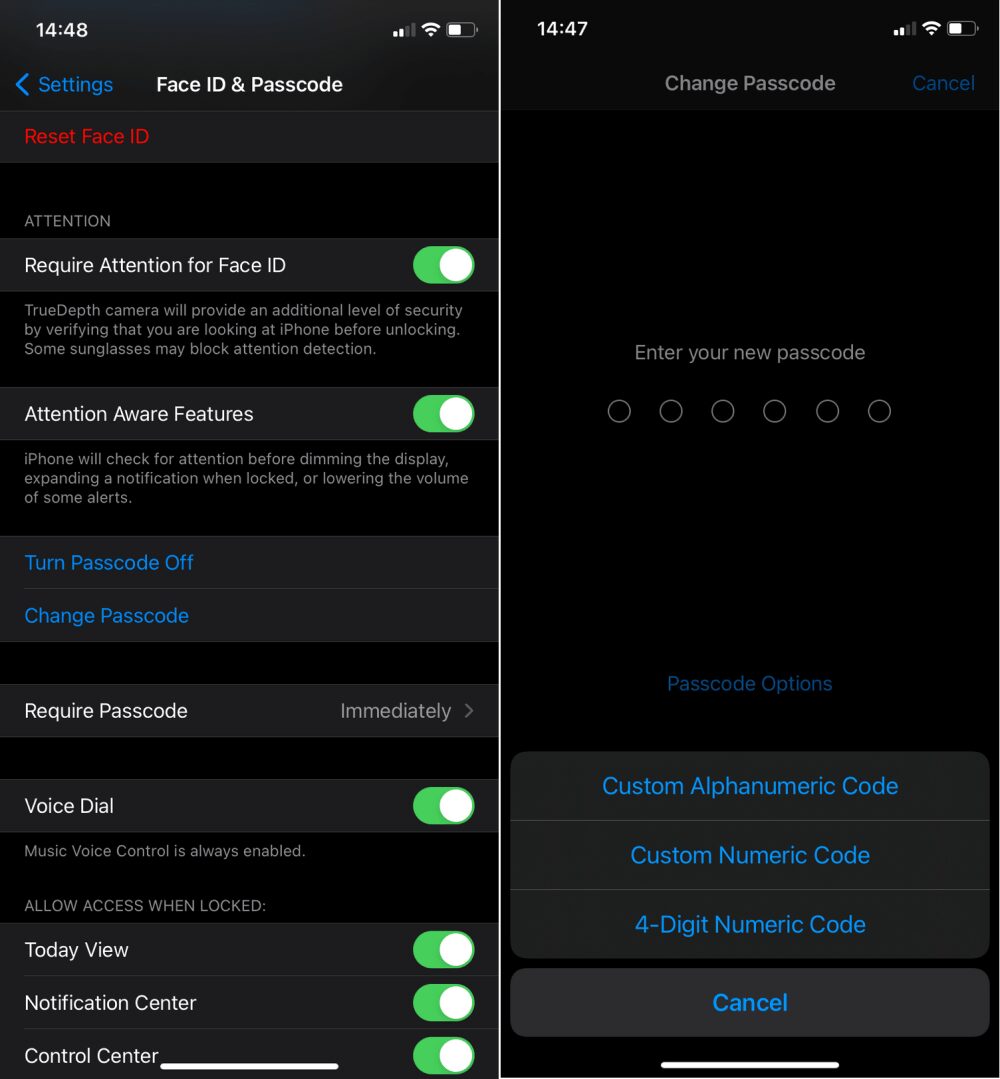
5. Удалите данные с iPhone после 10 неудачных попыток.
Другая функция безопасности, называемая Wipe Data, также доступна на странице Face ID & Passcode. Когда он включен, после 10 неудачных попыток ввести пароль все на вашем iPhone стирается. Это защищает от попыток грубой силы узнать код доступа.
Обратите внимание, что вероятность случайного протирания телефона с помощью этой функции невелика. После пяти неправильных попыток пароль, введенный в ваш телефон, истечет на более длительный период времени, прежде чем вы сможете повторить попытку. Это означает, что кому-то понадобится несколько часов, чтобы ввести неправильный пароль 10 раз, что маловероятно даже для раздражающих детей или друзей.
Чтобы включить очистку данных:
- Перейдите в «Настройки» -> «Face ID и пароль» (или Touch ID и пароль, если у вас iPhone с кнопкой «Домой»).
- Введите свой текущий код доступа.
- Прокрутите вниз и включите «Стереть данные».
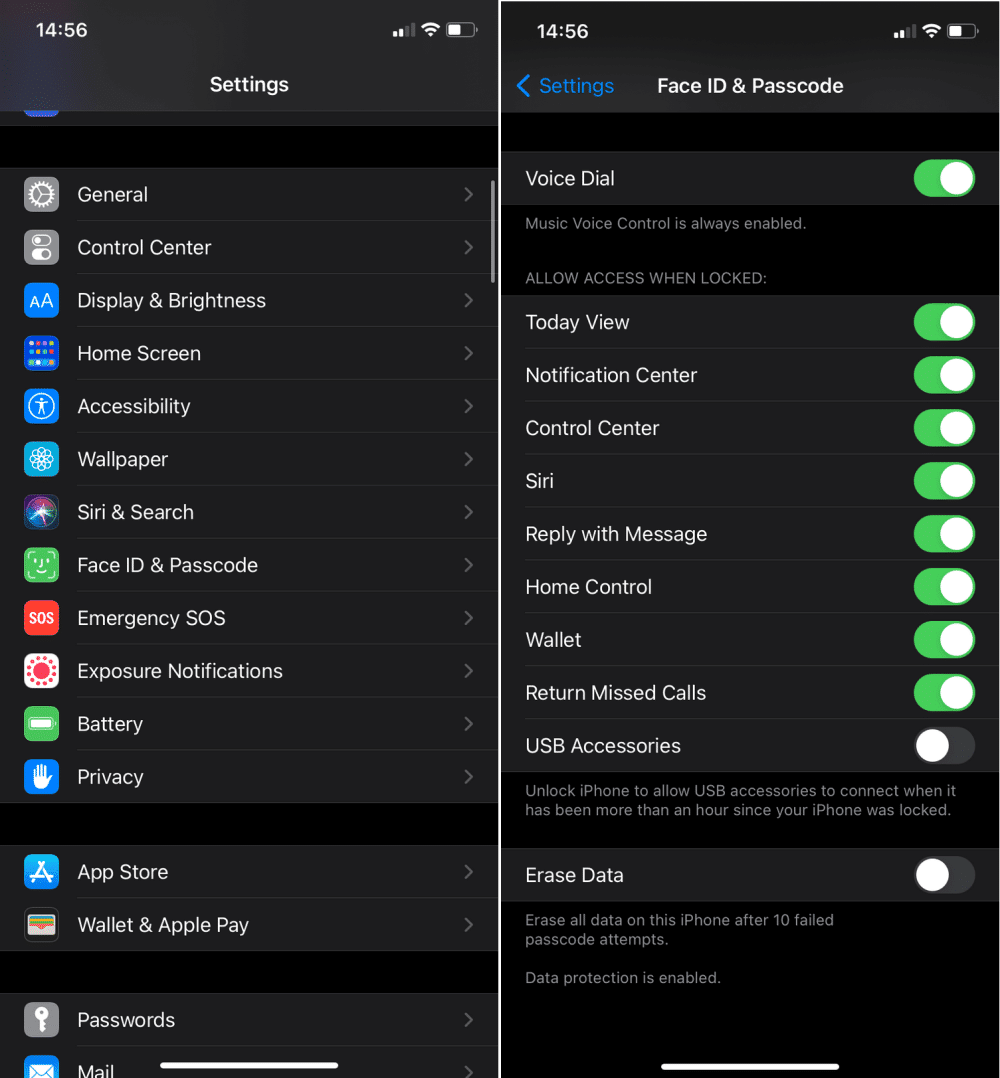
6. Отключите Siri и другие инструменты на экране блокировки.
Хотя Siri, безусловно, полезен, он также может предоставлять личную информацию посторонним при доступе с экрана блокировки. На экране блокировки доступны и другие функции, которые также могут раскрыть вашу личную информацию.
Чтобы отключить то, что люди могут получить на экране блокировки:
- Перейдите в «Настройки» -> «Face ID и пароль» (или Touch ID и пароль, если у вас iPhone с кнопкой «Домой»).
- Подтвердите свой код доступа.
- Прокрутите вниз до раздела Разрешить доступ при блокировке и отключите все, к чему вы не хотите получать доступ на экране блокировки. Siri Это основной вариант отключения, поэтому люди не могут спрашивать о ваших контактах и других личных данных.
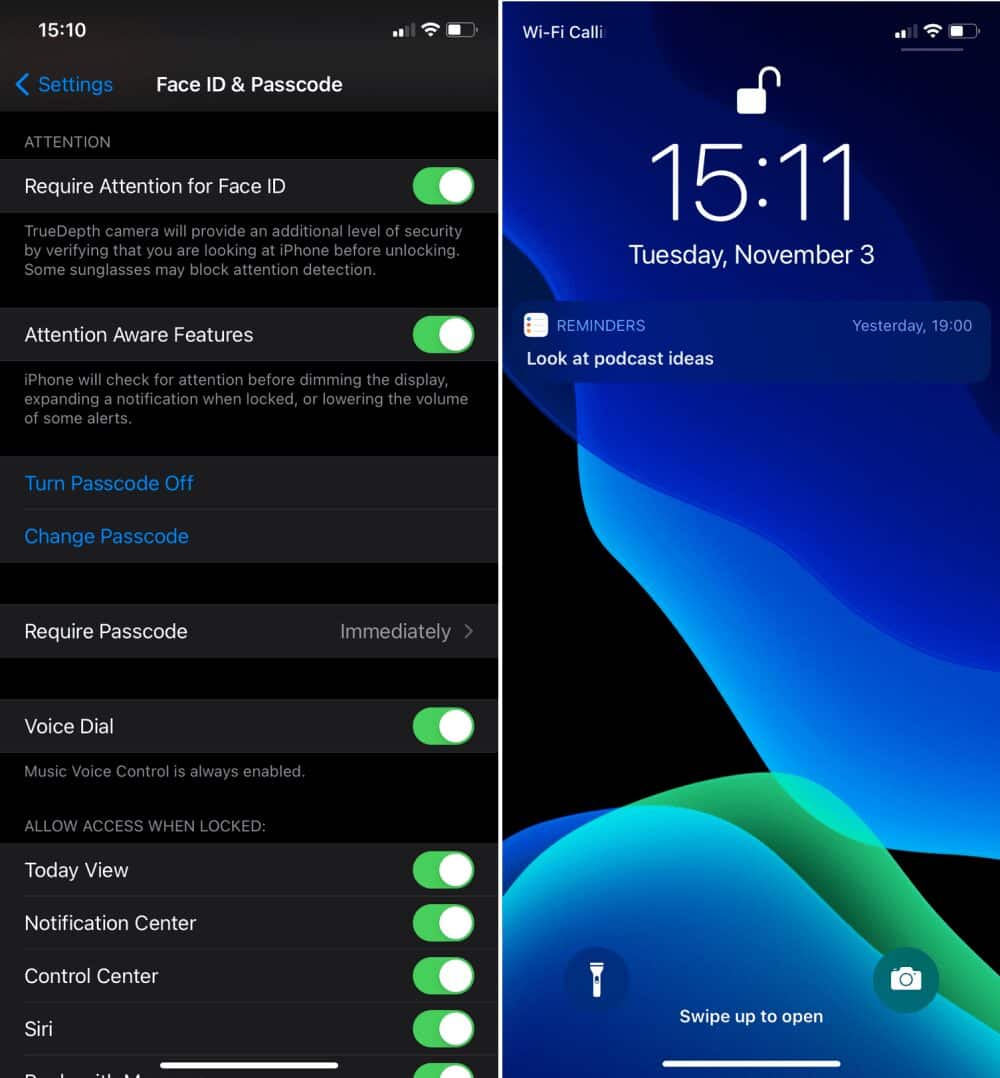
7. Проверка подлинности Face ID требует внимания.
Пока вы находитесь в настройках «Face ID и пароль», если у вас есть iPhone, который использует Face ID, вы также должны убедиться, что вы включили некоторые дополнительные параметры, которые делают его более безопасным.
Проверка подлинности Face ID требует внимания. Убедитесь, что вы действительно смотрите на свой iPhone, прежде чем разблокировать его. Это помогает снизить вероятность того, что кто-то поднесет ваше устройство к вашему лицу, чтобы разблокировать его, например, во время сна.
Между тем, функции отслеживания внимания предназначены в первую очередь для удобных функций, таких как уменьшение громкости предупреждений, когда вы смотрите на свой телефон. Но для его включения также требуется, чтобы ваш iPhone проверял ваше внимание, прежде чем отображать предупреждения на экране блокировки. В результате это тоже хорошая идея.
Для дополнительной безопасности Face ID - это средство отслеживания внимания. Он разблокирует iPhone, только когда вы открыты и смотрите на экран. Это помогает снизить вероятность того, что кто-то поместит ваше устройство перед вашим лицом, чтобы разблокировать его, например, во время сна.
Мы также собрали несколько Приложения для iPhone, работающие с Touch ID и Face ID Если вы хотите дополнительно защитить отдельные приложения.
8. Отключите автозаполнение в Safari.
Приложение Apple Keychain хранит пароли для входа в вашу учетную запись и даже информацию о кредитной карте в вашей учетной записи iCloud. Затем вы можете использовать функцию автозаполнения, чтобы iOS автоматически заполняла вашу информацию в соответствующих полях в Safari.
Хотя это облегчение для информации, которую вы пытаетесь запомнить, автозаполнение может вызвать проблемы, если кто-то другой получит доступ к вашему iPhone. Также существует риск автозаполнения конфиденциальной информации на незащищенном веб-сайте.
Чтобы отключить автозаполнение:
- Зайдите в «Настройки» -> Safari -> «Автозаполнение».
- Отключите переключатель для каждого параметра, который Safari не должен заполнять автоматически.
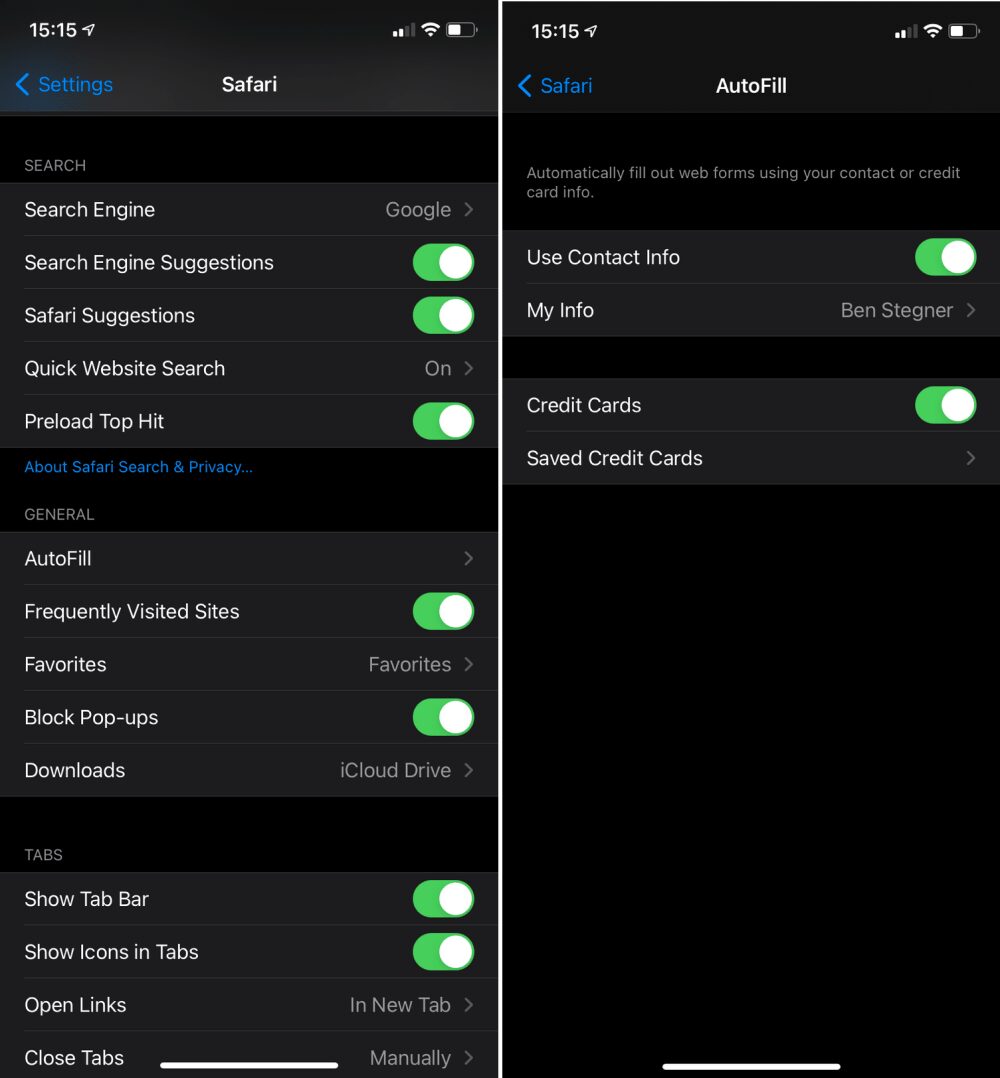
9. Используйте приложения, которые защищают ваши данные.
Приведенные выше советы являются одними из наиболее важных встроенных способов защиты данных вашего iPhone. Но также важно убедиться, что ваши данные в безопасности при просмотре Интернета и использовании телефона для других повседневных дел.
Как мы обсуждали ранее, Антивирусные приложения для iPhone В принципе бесполезно. Но вы можете посмотреть на Используйте VPN на своем iPhone Вместо этого для повышения безопасности.
Оставайтесь в безопасности и защищайтесь на IOS
Защита конфиденциальной информации на iPhone может показаться сложной задачей, но с этими встроенными инструментами это проще, чем вы думаете.
Другие мелкие привычки также могут помочь сохранить любое устройство в безопасности. Это включает в себя отказ от открытия ссылок, которым вы не доверяете, отмену ненужных разрешений для приложений, отказ от взлома вашего устройства и многое другое.
Помимо средств безопасности, существует множество Способы сделать ваш iPhone более приватным Также.







